摘要:本文将向您展示彻底清除 iPhone 或 iPad 上 Spotify 缓存的高级方法,以及清理 iPhone/iPad 上 Spotify 缓存的一些技巧,供您参考。
1. 高级方式 - 一键彻底清理 iPhone 上的 Spotify 缓存
2. 在 iPhone/iPad 上删除 Spotify 数据的有用提示
Spotify作为全球最大的合法流媒体音乐服务平台,免费使用且仅提供授权歌曲可通过iPad/iPhone和电脑在线收听。并得到了华纳音乐(WMG)、索尼和百代(Electrical and Musical Industries. Ltd)等几家主要唱片公司的支持。与苹果iTunes相比,Spotify只允许用户在线收听音乐,可选歌曲多得多,但不支持下载音乐,而尽管iTunes允许用户额外付费下载音乐,但人们更喜欢使用Spotify免费听音乐。

这样一来,问题就来了。如果您在 iPhone 或 iPad 上使用 Spotify 听音乐,随着时间的推移,Spotify 应用程序仅通过收听就会占用您iOS设备上的大量内存,即使您没有使曲目离线可用。这会导致 iDevice 上的可用存储空间减少,限制手机上某些软件的使用,并降低设备速度。有趣的是,Spotify 的解决方案是删除应用程序并重新安装,以清除 iPhone/iPad 上的 Spotify 缓存,而无需像Android手机那样有“清除缓存”按钮。还有其他更好的方法来清除 iPhone/iPad 上的 Spotify 缓存吗?当然,是的。
显然,Spotify 没有提供专业的方法来处理 Spotify 应用程序产生大量 Spotify 缓存并占用 iPhone/iPad 上大量存储空间的问题。这是一个非常迫切需要解决的问题,因为有如此多的 Spotify 用户需要清除其 iDevice 上的 Spotify 缓存。幸运的是,有一个专业的第三方 Spotify 缓存清理工具 - Coolmuster iOS Cleaner可以帮助您。
了解有关 Spotify 缓存清理器的更多信息:
这款 Spotify 缓存清理器 - Coolmuster iOS Cleaner专门清理 iPhone/iPad/iPod 设备的垃圾文件,可以帮助您完全永久删除iOS设备上的 Spotify 缓存,而无需一键卸载 Spotify 应用程序。此外,除了 Spotify 缓存之外,此清理工具还可以从iOS设备中删除其他垃圾文件,包括应用程序缓存、应用程序 cookie、应用程序临时文件、应用程序崩溃日志、下载的临时文件、照片缓存、用户存储文件、iTunes 广播历史记录、并且完全兼容iOS 11/10/9/8/7/6/5中的几乎所有iOS设备,包括iPhone 14 Pro/14/SE/13 Pro/13/12 Pro/12/11 Pro/ 11/X/XS/XR/8/7/6、iPad Pro、新款iPad、iPad Air、iPad mini、iPod touch等。
现在,请点击下面的下载链接在您的计算机上免费下载功能强大的 Spotify 缓存清理器,并像 ABC 一样简单地删除设备上的 Spotify 缓存。
[用户指南] 轻松清除 iPhone/iPad/iPod 上 Spotify 缓存的步骤:
步骤1 。让 Spotify 缓存清理程序检测到您的设备。
下载并安装后,请在计算机上打开 Spotify Cache Cleaner,并使用 USB 线将您的 iDevice 连接到计算机。然后程序会尽快自动检测您的设备并显示如下界面。只需选择第一种清洁模式即可继续。

步骤 2. 扫描 iDevice 中的 Spotify 缓存文件。
然后,您可能会看到所有可用的垃圾文件类型,您可以在设备上扫描这些文件类型以获取详细信息。只需选中“应用程序缓存”选项和您要清除的其他垃圾文件类型,然后单击“开始扫描”按钮即可扫描您的设备以获取详细信息。

步骤 3. 一键开始完全清除 iDevice 上的 Spotify 缓存。
快速扫描后,您可以看到应用程序缓存和其他垃圾占用了多少 iPhone 内存。只需选中“应用程序缓存”选项和其他不需要的文件类型,然后单击“清理”按钮即可立即从 iPhone/iPad/iPod 中完全永久删除 Spotify 缓存。

您可能会喜欢: 如何清除 iPhone 上的 Instagram 缓存? 3 种方法供您选择
提示 1. 在 iPhone/iPad 上删除并重新安装 Spotify 应用程序
如上所述,Spotify 处理 Spotify 缓存的解决方案是删除应用程序并重新安装。虽然很粗糙,但也许你可以尝试一下。为此,您可以:
> 在主屏幕上找到 Spotify 应用程序并长按它一段时间,直到您可以看到应用程序上出现“x”图标。
> 点击 Spotify 应用程序上的“x”图标可将其从您的设备上删除,这也可能会从您的设备中删除一些 Spotify 缓存。
> 前往 App Store 搜索 Spotify 应用程序,然后下载并重新安装到您的设备上。
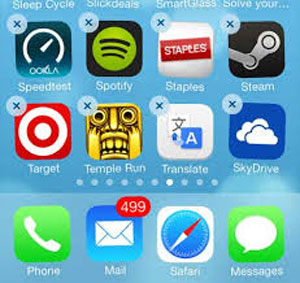
另请参阅: iPhone/iPad 上卸载应用程序指南
提示 2. 删除 iPhone/iPad 上的离线播放列表
删除 Spotify 上的离线播放列表可以节省 iPhone 或 iPad 上的大量空间。为此,您可以:
> 在您的设备上打开 Spotify 应用程序并转到离线播放列表。
> 点击您要删除的播放列表标题并相应删除该播放列表。
> 在不需要的播放列表之一下,请关闭“离线可用”按钮,以防止稍后将 Spotify 上的播放列表下载到您的设备上。
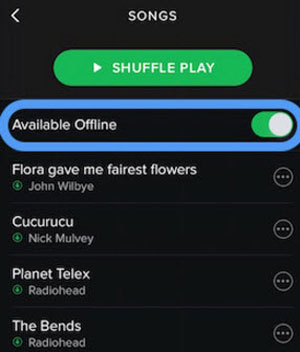
技巧 3. 降低 iPhone/iPad 上的流媒体质量
当您在线听音乐时,降低流媒体质量可以加快 Spotify 的速度。为此,您可以:
> 在您的 iDevice 上启动 Spotify 应用程序。
> 前往 Spotify 上的“设置”>“流媒体质量”。
> 取消选中“高”选项,然后根据您的需要选择“正常”或“极限”。
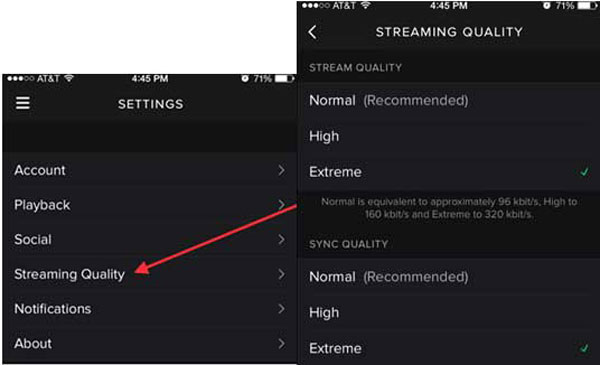
提示 4. 更新您的 iDevice 上的 Spotify 应用程序
有时 Spotify 更新可能会提供更好的存储或其他改进,您可以尝试这样做来处理 iDevice 上的 Spotify 缓存。您可以在 Spotify 设置中找到“关于”,以获取要在您的设备上安装的最新 Spotify 版本。
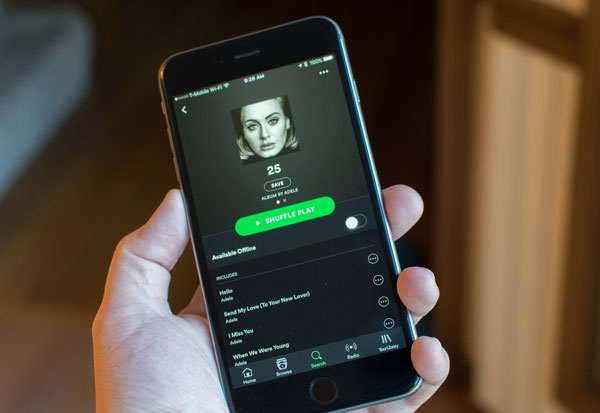
当需要清除 iPhone 或 iPad 上的 Spotify 缓存时,您可以尝试以下几种方法。高级的方法是使用Coolmuster iOS Cleaner ,这是一款专业的第三方工具,只需点击一下即可彻底永久删除 Spotify 缓存。该工具还可以从您的iOS设备中删除其他垃圾文件,从而优化其性能。
相关文章: